Reparera din fullständiga XP utan att förlora eller kompromissa med data och program på den

Diverse tipuri de virus eller neatentia när editati fisiere de sistem vitale pentru functionarea av Windows pot lasa operativsystemet in complet haos sau intr-o stare continua de viloläge (adica indiferent cat te-ai ruga de el acesta nu se va mai sinchisi sa känga). O metoda foarte eficienta de a “resuscita” un sistem de operare Windows XP care s-a hotarat (de bunavoie sau silit de anumite imprejurari) sa isi ia o “vacanta neplanificata” este cea pe care o vom descrie in continuare. Insa inainte de a citi informatiile de mai jos trebuie sa stiti ca:
1. pentru a folosi aceasta metoda trebuie sa aveti la indemana o licenta valida Windows XP si un CD de instalare al acestui sistem de operare
2. chiar daca aceasta metoda da rezultate foarte buna in marea majoritate a cazurilor, exista posibilitatea ca uneori sa nu isi faca treaba chiar asa cum o vom lauda noi (ceea ce inseamna ca respectivele sisteme pentru care nu functioneaza aceasta solutie au fost foarte afectate si vor trebui reinstalate in mod traditional – cu format si tot tacamul, motiv pentru care recomandam tuturor ca in mod periodic sa faca backup la datele personale)
Cum putem repara un sistem de operare Windows XP fara a compromite fisierele de pe acesta
- In primul rand introduceti CD-ul de instalare XP in unitatea cd-rom si dati un starta om dator
- Dupa restart vi se va cere sa apasati orice tasta pentru a boota de pe CD
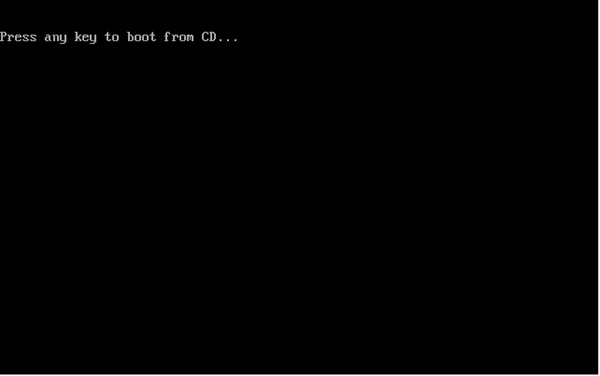
- Cand va aparea ecranul de Inställning tryck på knappen Skriva in (ignorati faptul ca pentru Reparera vi se spune sa apasati tasta R, nu este cazul in aceasta metoda)
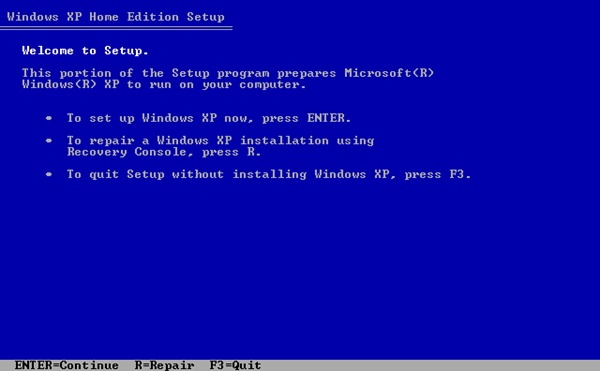
- Cand va fi afisat ecranul de License Agreement tryck på knappen F8
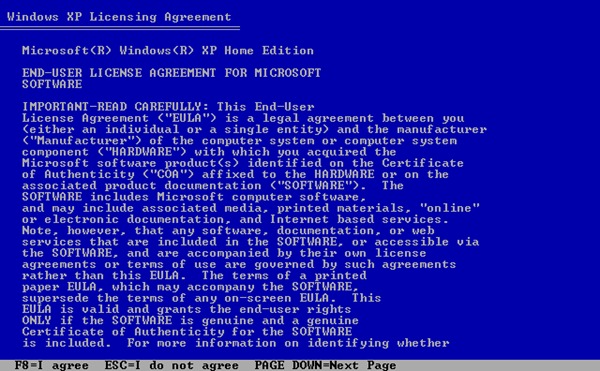
- Selectati partitia pe care este instalat XP-ul afectat si apoi apasati tasta R
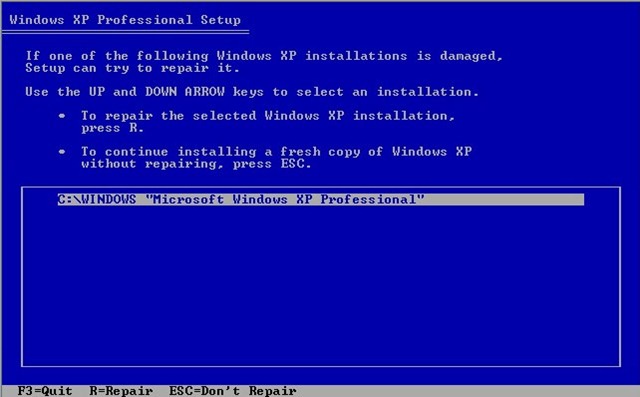
- Apoi asteptati intre 15 si 30 min (dupa caz) pana cand noile fisiere Windows XP vor fi copiate pe hårddisk (partitia de sistem)
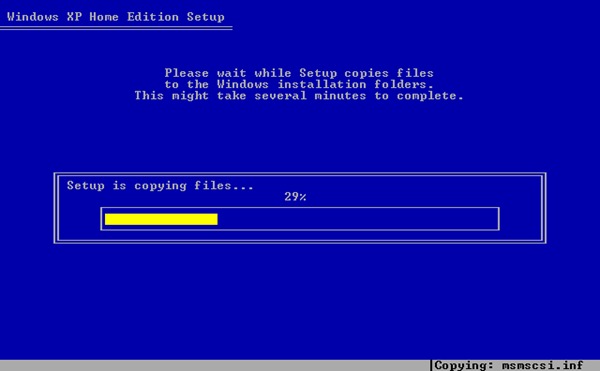
- Dupa ce fisierele noi vor fi copiate pe hdd, PC-ul se va restarta. Puteti scoate CD-ul de instalare n acest moment, sau puteti alege sa il scoateti dupa restart
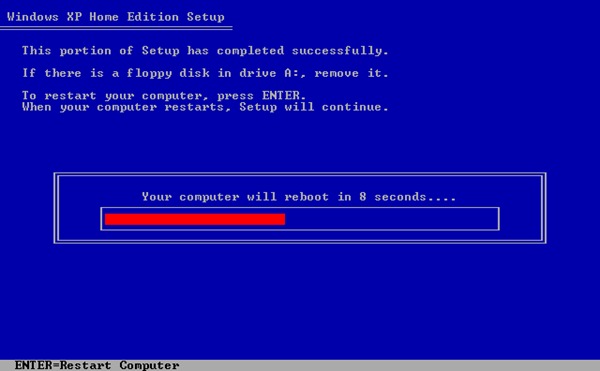
- In cazul in care nu ati scos CD-ul de instalare inainte de restart, cand veti vedea mesajul “press any key to boot from CD” aveti grija sa nu atingeti nici o tasta, ci asteptati sa apara ecranul de boot
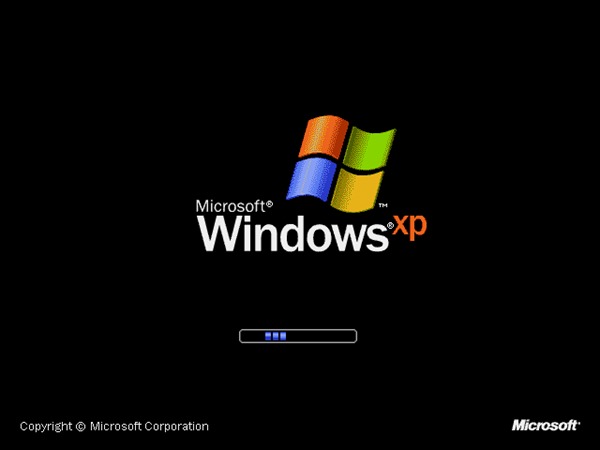
- Chiar daca veti vedea ecranul de boot al XP-ului, "återupplivningsoperationen" är inte över än. Du måste vänta ytterligare en halvtimme (eller mer) tills installationen är klar
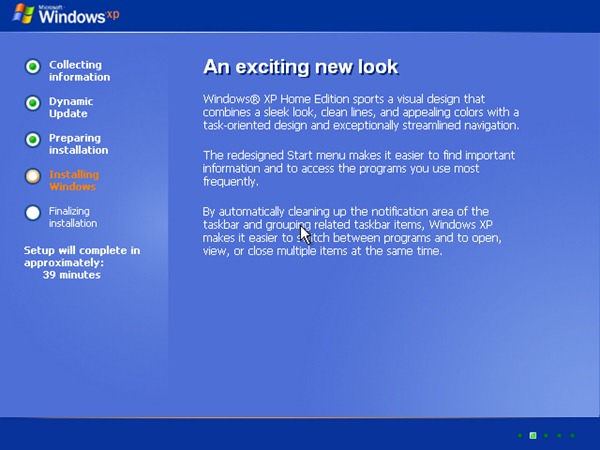
- Klicka på Nästa när fönstret visas Regionala och språkliga alternativ
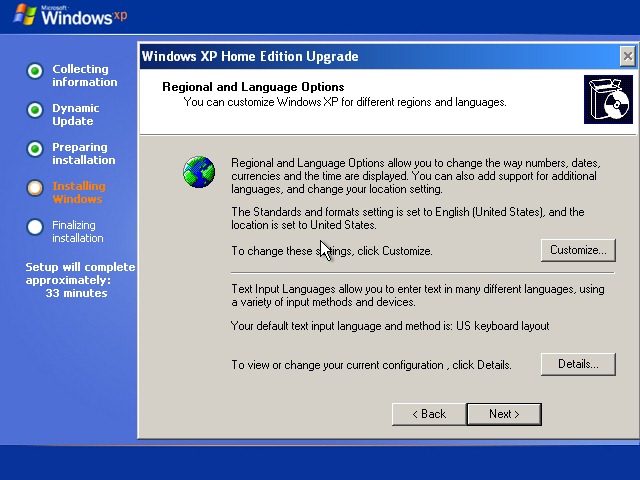
- Då blir du ombedd att gå in licens för operativsystemet
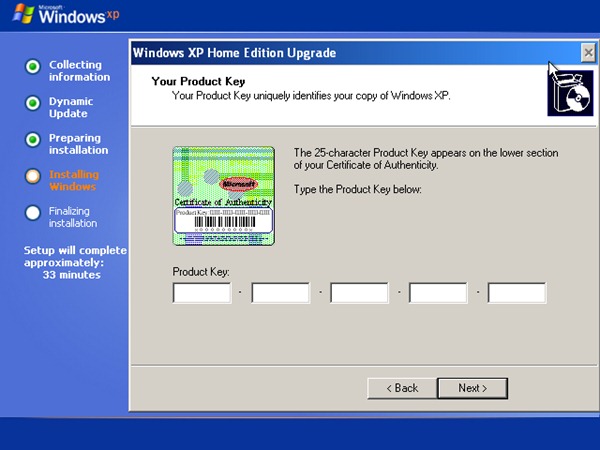
Efter att du har gått in XP valideringslicens, kommer datorn att starta om igen. Efter omstarten bör ditt system se ut på samma sätt som innan det började göra näsor (förmodligen kommer bilden på skrivbordet att ändras till den officiella, annars kommer alla program och filer att vara - eller bör vara - på sin plats). Glöm dock inte att återaktivera Windows online för att dra nytta av säkerhetsuppdateringar, och installera ett bra antivirusprogram och ett säkerhetskopieringsprogram för att vara säker på att du inte når punkten med att skylta den här artikeln.
Reparera din fullständiga XP utan att förlora eller kompromissa med data och program på den
Vad är nytt
Om Stomma
Passionerad av teknik, skriver jag gärna på StealthSettings.com sedan 2006. Jag har omfattande erfarenhet av operativsystem: macOS, Windows och Linux, samt av programmeringsspråk och bloggplattformar (WordPress) och för webbutiker (WooCommerce, Magento, PrestaShop).
Visa alla inlägg av StealthDu kanske också är intresserad av...


23 tankar om “Reparera din fullständiga XP utan att förlora eller kompromissa med data och program på den”